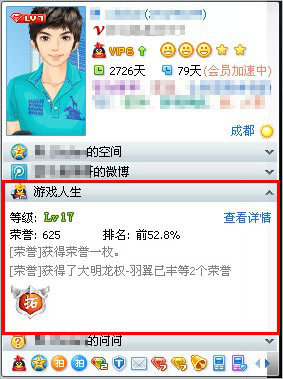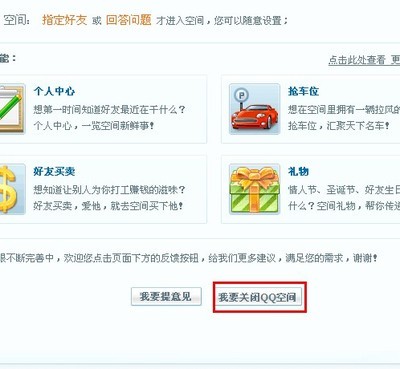VoiceOver 是苹果手机上自带的一个用于帮助残疾人士使用手机的功能,它可以朗读手机上屏幕上的所有内容。有的小伙伴可能出于好奇,不小心把它打开了,但却不知道应该怎么关闭它。这里介绍下怎么在苹果6上关闭VoiceOver的操作方法。
iPhone6 VoiceOver怎么关闭――工具/原料苹果 iPhone6 手机iPhone6 VoiceOver怎么关闭――方法一、让 Siri 帮我们关闭 VoiceOver
iPhone6 VoiceOver怎么关闭 1、
如果你的 iPhone6 手机上打开了 Siri 语音助手,它可以接收我们的命令,也包括关闭 VoiceOver 功能。有没有打开 Siri 语音助手,请长按 Home主屏键即可激活。
iPhone6 VoiceOver怎么关闭 2、
如果 Siri 已经打开,激活以后,我们就可以告诉“关闭 VoiceOver”,这样即可成功关闭。
iPhone6 VoiceOver怎么关闭 3、
如果不知道 VoiceOver 怎么读的话,可以百度一下,让 Siri 听懂就行。
iPhone6 VoiceOver怎么关闭――方法二、手动关闭iPhone6 VoiceOver怎么关闭 1、
VoiceOver 功能可以在系统中设置,请先点击打开主屏上的“设置”应用。当 VoiceOver 激活以后,点击一次是选中目标,再连续点击二次就可以打开该项目。
iPhone6 VoiceOver怎么关闭_voiceover怎么关闭
iPhone6 VoiceOver怎么关闭 2、
在设置列表中找到“通用”一栏,同样地,也是点击一次选中,再点击二次打开通用。如果在设置列表中,需要向上或向上滑动屏幕时,请用三个手指在屏幕上滑动就行。
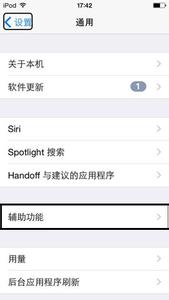
iPhone6 VoiceOver怎么关闭 3、
接着请在通用列表中找到“辅助功能”一栏,点击进入。
iPhone6 VoiceOver怎么关闭 4、
随后在辅助功能里,选中 VoiceOver 一栏,点击进入。
iPhone6 VoiceOver怎么关闭_voiceover怎么关闭
iPhone6 VoiceOver怎么关闭 5、
最后先选中 VoiceOver 一栏,再连续点击二次即可关闭它。
 爱华网
爱华网